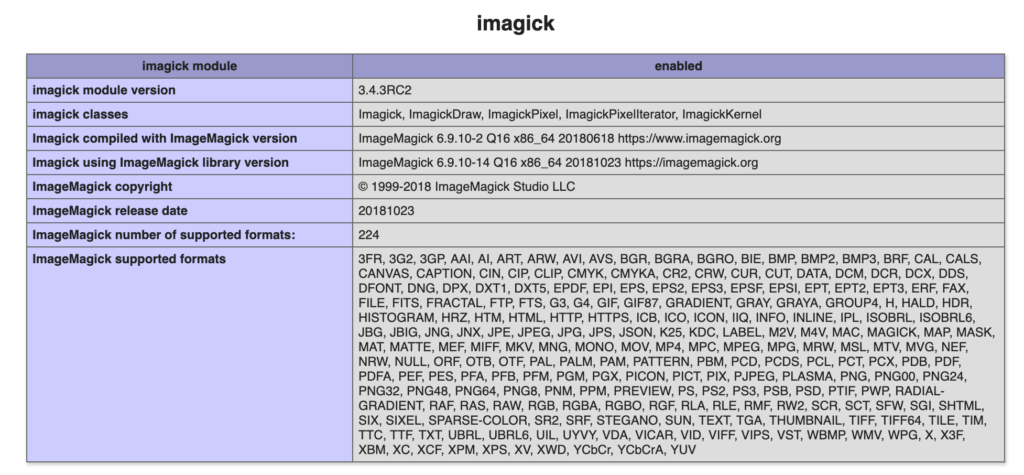Översikt
ImageMagick är ett populärt verktyg för bildhantering för flera plattformar. Webbapplikationer använder ofta biblioteket för dess höga prestanda med operationer mot uppladdade bilder, till exempel storleksändringar och formatkonverteringar.
För att använda ImageMagick-biblioteket med PHP-program, till exempel WordPress, måste vi först installera biblioteket och sedan dess motsvarande PHP-klass. Den här handledningen visar hur du gör det på Ubuntu 18.04.
Installation av ImageMagick med Apt
ImageMagick version 6.9.2 finns tillgänglig från Ubuntus standardförvaringsutrymmen, och den kan enkelt installeras genom att köra kommandot apt install.
Med följande kommando installeras den senaste versionen som finns tillgänglig i Ubuntus källförråd.
sudo apt install imagemagick
För att lista alla tillgängliga versioner från Ubuntus förråd använder du kommandot apt list med flaggan -a.
sudo apt list imagemagick -a
Och för att installera en specifik version av ett paket anger vi den med kommandot apt install. För att installera version 6.9.7.4 skulle du till exempel köra följande kommando.
sudo apt install imagemagick:6.9.7.4
Installation av Imagick PHP Extension
Version 3.4.3 av Imagick PHP extension finns tillgänglig från Ubuntus repositories. Liksom ImageMagick kan vi för att göra en Imagick php-installation helt enkelt köra kommandot apt install.
sudo apt install php-imagick
Om du behöver en tidigare version av php-imagick kan du lista den version som finns tillgänglig från Ubuntus repositories med kommandot apt list. Detta skulle vara användbart i händelse av att den senaste patchen introducerar regressioner, vilket är ganska ovanligt.
sudo apt list php-magick -a
Flaggan -a talar om för apt att lista alla versioner av ett paket som finns tillgängliga från repositories. Utmatningen kommer att se ut ungefär som nedan, och när detta skrevs fanns det bara en enda version tillgänglig.
php-imagick/bionic,now 3.4.3~rc2-2ubuntu4 amd64
Restart Apache Web Server
Det räcker inte med att bara installera modulen. För att ett nytt PHP-tillägg ska kunna användas med din webbapplikation måste Apache startas om.
sudo systemctl restart apache2
Verifiera installationen
För att verifiera att installationen lyckades och att modulen är aktiverad på rätt sätt kan vi använda php -m från kommandoraden och greppa resultaten för att begränsa utmatningen till endast den rad som är viktig.
Kör följande kommando för att verifiera installationen.
php -m | grep imagick
Om installationen lyckades kommer utdata från kommandot bara att visa en rad och den kommer bara att innehålla namnet på modulen imagick.
imagick
För en mycket mer detaljerad verifiering av om PHP-modulen installerades korrekt kan du använda metoden phpinfo().
Från kommandoraden kör du följande kommando
php -r 'phpinfo();' | grep imagick
Som kommer att ge ut följande information, där modulens status visas som aktiverad.
Alternativt kan vi genom att lägga till funktionen phpinfo() i ett php-skript och sedan komma åt skriptet från en webbläsare se att modulen är installerad och aktiverad.